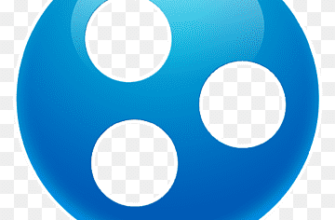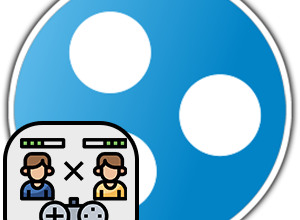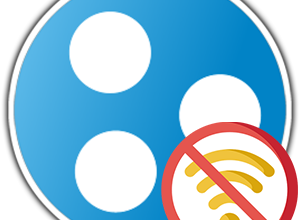Hamachi – это программное обеспечение, с помощью которого создают виртуальную локальную сеть. Его можно использовать для соединения сервера с IP-адресом или клиентскими компьютерами. Иногда, во время его использования возникают ошибки. Чаще всего, пользователи задаются вопросом, что означает в Хамачи синий кружок, как исправить эту проблему. Мы разберемся с данной темой в рамках подробной инструкции.
Почему появляется синий значок в Hamachi
Синий кружок образуется напротив одного или нескольких контактов, с которыми необходимо установить соединение. Если он появился, это указывает на то, что через ретранслятор был установлен туннель. В результате локальная сеть стала выполняться не напрямую, а через серверы «Hamachi». Такой формат работы нежелателен, так как он чреват появлением следующих проблем:
- потеря пакетов;
- высокий ping (задержка);
- снижение скорости работы.
Убрать синий значок в Хамачи можно только одним способом – настроить прямой туннель для локального подключения. Исправлять такой процесс можно самостоятельно в домашних условиях, не прибегая к помощи мастера.
Исправление синего круга в Hamachi
Первичная обработка проблемы поможет в том случае, если в работе программного обеспечения произошел временный сбой. Поэтому сразу же при ее возникновении ошибки необходимо сделать следующее.
- Перезагрузите все гаджеты и его клиенты.
- Убедитесь, что подключение осуществляется с использованием «белого» IP-адреса. Для этого следует внимательно изучить инструкцию, которая была выдана поставщиком при подключении интернета. Либо позвоните на горячую линию провайдера.
- Подключите персональный компьютер (ПК) напрямую к роутеру или модему. Это поможет в том случае, если дополнительные узлы спровоцировали сбой в работе системы.
Если это не помогло, значит проблема оказалась глубже. Рекомендуется рассмотреть основные причины, почему в «Хамачи» появился синий кружок и как исправить эту неполадку.
На заметку! Если вдруг окажется, что IP «серый». Работа с программным обеспечением может быть затруднена. Запросите у провайдера его перевод на «белый». Только будьте готовы, что такая услуга может оказаться платной.
Отключение подключения через прокси
Если выбраны стандартные параметры, Hamachi подключается с помощью прокси-сервера автоматически. Если вдруг с этим возникли трудности, самостоятельно отключите в настройках параметр.
Осуществляется это следующим образом.
- Запустите программу.
- На основном экране найдите и нажмите на надпись «Система».
- Появится новая вкладка. В которой кликните по «Параметры».

- Во вкладке «Параметры» по синей надписи «Дополнительные настройки».
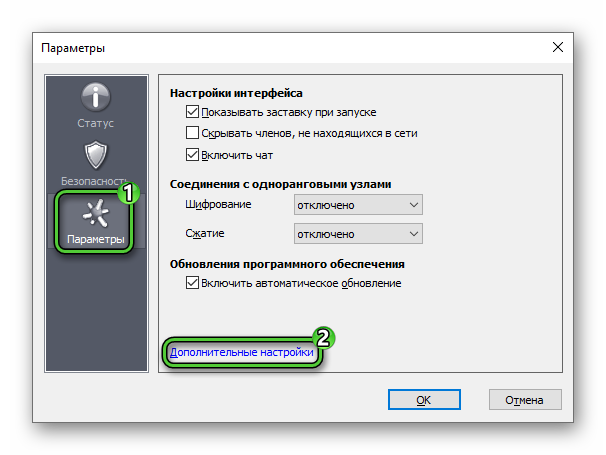
- Пролистайте страницу вниз, пока не найдете пункт «Использовать прокси-сервер» (раздел «Подключение к серверу»).
- Отметьте его кликом мыши и выберите вариант «Нет».
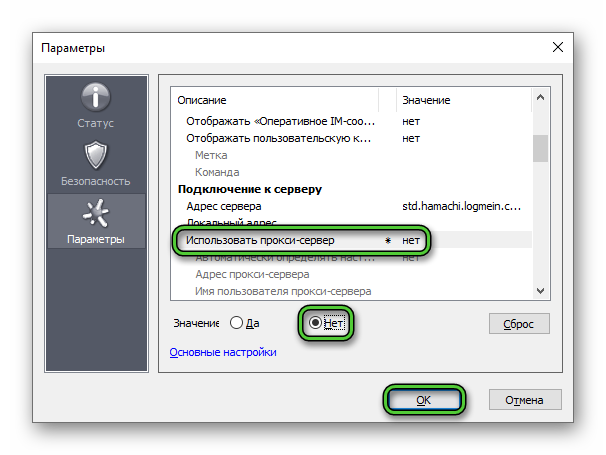
- Сохраните настройки кнопкой «ОК».
Перезагрузите компьютер и выполните заново синхронизацию. Если напротив клиента загорелся зеленый круг, это говорит о том, что проблема успешно исправлена.
Отключение стандартного брандмауэра Windows
Если в Хамачи горит синий значок. Скорее всего, возникли баги взаимодействия с софтом. С помощью которого передается входящий и исходящий трафик благодаря сети. Связана ошибка с тем, что брандмауэр заблокировал соединение и не позволяет программному обеспечению правильно функционировать.
Оптимальные выходы из этой ситуации:
- Отключите брандмауэр. Однако, опытные программисты не рекомендуют это делать, так как могут появиться другие сбои в работе.
- Включите Hamachi в список исключений. Этот способ более рекомендован. Так как он автоматически решит все проблемы с прохождением трафика.
Исключение можно сделать, придерживаясь пошаговой инструкции.
- Нажмите на «Пуск». После чего перейдите в раздел «Панель управления».
- Откройте раздел «Брандмауэр Защитника Windows».

- Появится новое окно со списком, который будет отображен в левой части экрана. Найдите и кликните по «Разрешение взаимодействия с приложением или компонентом».
- Кликните на «Изменить параметры».
- Далее, нажмите на «Разрешить другое приложение».
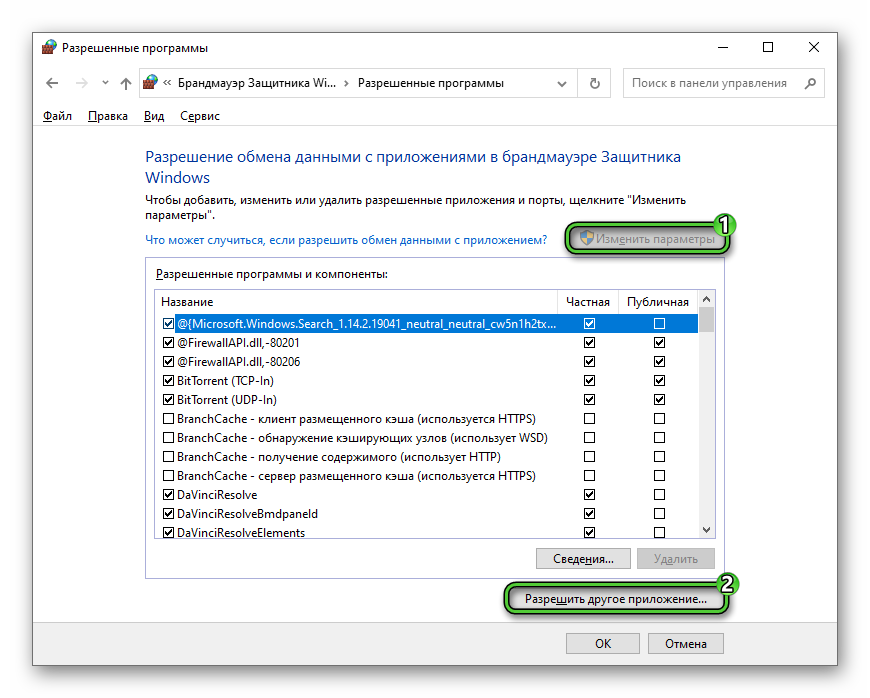
- Откроется небольшое окно для добавления исключение. Здесь выберите «Обзор» и найдите программу Hamachi по следующему пути:
C:\Program Files (x86)\LogMeIn Hamachi - Двойным кликом выберите исполняемый файл hamachi-2-ui.
- Нажмите на кнопку подтверждения.
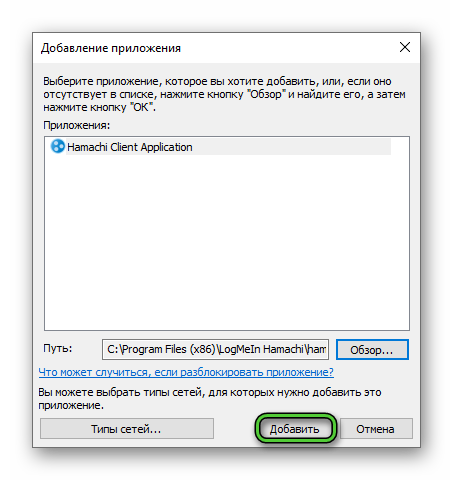
- Разрешите частные и публичные подключения для Hamachi Client Application.
- Нажмите «ОК».
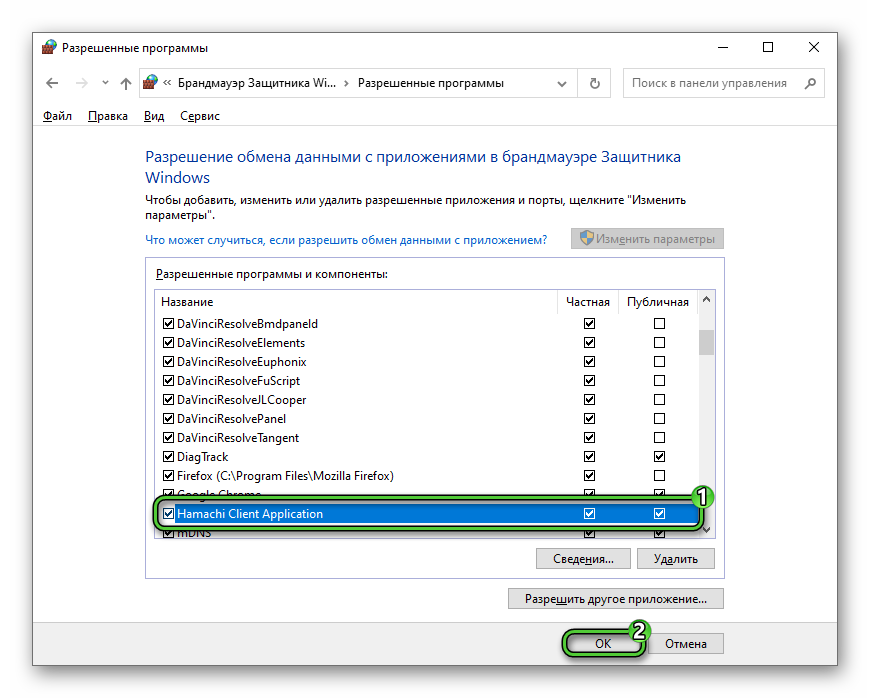
Удаление выполняется аналогичным образом.
Открытие портов Hamachi
Как говорилось ранее, программа для работы использует только те стандартные порты, которые были установлены в настройках по умолчанию. Однако, по различным причинам они могут оказаться нерабочими.
Устранить синюю точку в Хамачи можно, указав новые порты и самостоятельно их пробросив.
- Снова откройте «Дополнительные настройки» программы Hamachi.
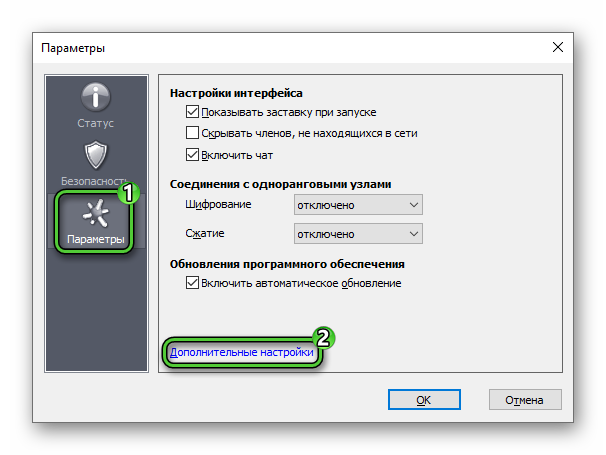
- Найдите в них раздел «Соединение с одноранговым узлом».
- Выделите пункт «Локальный UDP-адрес».
- Установите для него значение 12122.
- Нажмите «Установить».

- Закройте страницу параметров.
После этого, порт будет изменен. Если проблема повторяется, перезагрузите все устройства, которые подключены к локальной сети и повторите попытку.
Полное удаление и повторная установка Hamachi
Если вышеперечисленные способы не помогли в решении проблемы, выход остается только один – удалить программу и установить ее заново. Деинсталлировать необходимо абсолютно все – файлы, службы, драйвера. Можно после деинсталляции почистить кэш с помощью CCleaner. Затем, повторно скачайте и установите приложение.
Заключение
Hamachi – достаточно капризное программное обеспечение в плане совместимости с операционной системой и антивирусными программами. О возникновении проблемы говорит появление синего круга напротив клиента. Исправить ошибку можно только путем переустановки программы или сопутствующего ПО.